win11自带游戏录屏如何使用 win11怎么用自带录屏功能
更新时间:2021-10-20 14:10:00作者:huige
很多人在游戏的时候,都喜欢将精彩的游戏过程录制下来,很多人可能会安装第三方录屏工具来使用,其实在win11系统中,就自带有游戏录屏功能,那么要如何使用呢,接下来本文就给大家讲解一下win11用自带录屏功能的详细步骤供大家参考。
具体方法如下:
按下快捷键“win+g”就可以直接使用录屏工具进行录屏。
1、按下快捷键“win+i”打开windows设置选择“游戏”。
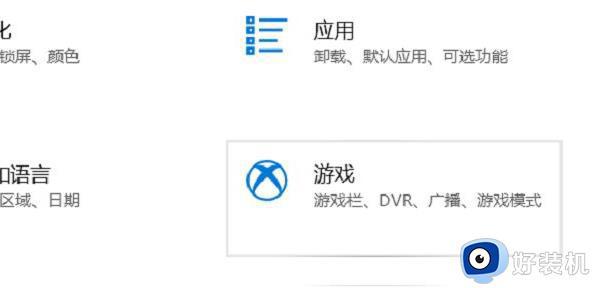
2、之后可以看到右侧的录屏选项,开启功能。可以自定义快捷组合键来进行使用。
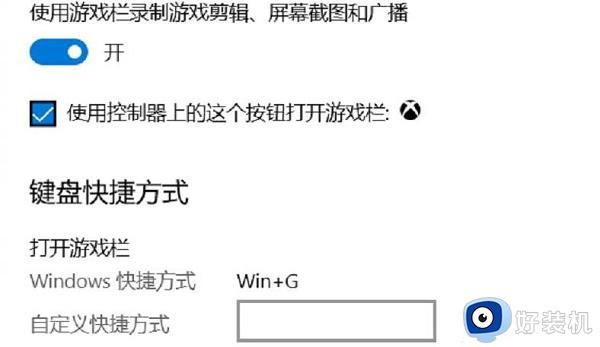
3、在游戏的时候就点击“立即录制”即可开始。不过一般都是使用快捷键。

4、点击停止后录制完成了会自动帮你保存。
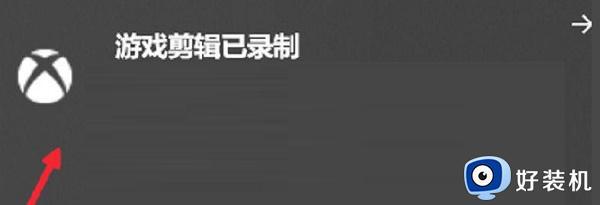
5、点击文件夹图标可以找到游戏视频保存的位置。
上述便是win11自带游戏录屏的详细使用方法,大家可以学习上面的方法步骤来进行操作吧,希望可以帮助到大家。
win11自带游戏录屏如何使用 win11怎么用自带录屏功能相关教程
- windows11录屏功能用不了如何修复 win11电脑自带录屏录制不工作怎么办
- win11自带的录屏功能在哪里 win11自带录屏工具怎么打开
- 电脑录屏功能怎么打开win11 win11电脑自带的录屏功能在哪里
- 戴尔笔记本win11怎么录屏幕 戴尔笔记本win11自带的屏幕录制在哪
- Win11怎么录制屏幕 Win11电脑自带录屏快捷键
- win11自带录制怎么录制桌面 win11录制屏幕的方法
- win11自带的屏幕录制在哪 win11系统怎么录制屏幕
- win11自带录屏在哪里打开 win11自带录屏软件怎么用
- Win11自带录屏如何调整画质 Win11录屏的画质优化技巧
- win11开启录屏功能的方法 win11如何开启录屏
- win11家庭版右键怎么直接打开所有选项的方法 win11家庭版右键如何显示所有选项
- win11家庭版右键没有bitlocker怎么办 win11家庭版找不到bitlocker如何处理
- win11家庭版任务栏怎么透明 win11家庭版任务栏设置成透明的步骤
- win11家庭版无法访问u盘怎么回事 win11家庭版u盘拒绝访问怎么解决
- win11自动输入密码登录设置方法 win11怎样设置开机自动输入密登陆
- win11界面乱跳怎么办 win11界面跳屏如何处理
热门推荐
win11教程推荐
- 1 win11安装ie浏览器的方法 win11如何安装IE浏览器
- 2 win11截图怎么操作 win11截图的几种方法
- 3 win11桌面字体颜色怎么改 win11如何更换字体颜色
- 4 电脑怎么取消更新win11系统 电脑如何取消更新系统win11
- 5 win10鼠标光标不见了怎么找回 win10鼠标光标不见了的解决方法
- 6 win11找不到用户组怎么办 win11电脑里找不到用户和组处理方法
- 7 更新win11系统后进不了桌面怎么办 win11更新后进不去系统处理方法
- 8 win11桌面刷新不流畅解决方法 win11桌面刷新很卡怎么办
- 9 win11更改为管理员账户的步骤 win11怎么切换为管理员
- 10 win11桌面卡顿掉帧怎么办 win11桌面卡住不动解决方法
